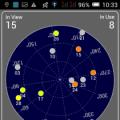Vytvorenie účtu na iPhone je jednou z najdôležitejších manipulácií pre každého majiteľa smartfónu od spoločnosti Apple. Iba s vlastným ID budete môcť využívať všetky funkcie tohto prístroja. Dôležité operácie, ako je nastavenie zabezpečenia alebo synchronizácia s iCloud, budú navyše vyžadovať potvrdenie pomocou vášho Apple ID. Pomocou svojho Apple ID môžete nakupovať, sťahovať obsah a používať funkciu Nájsť iPhone.
Apple ID v telefóne sa zvyčajne vytvorí pri prvom použití modulu gadget. Ak zmeníte model na novší, môžete viazať nový iPhone k existujúcemu účtu. Ale ak používate gadgety od americkej spoločnosti prvýkrát, budete musieť prejsť úplnou registráciou. Predtým, ako zmeníte svoje Apple ID na nové, musíte si ho vytvoriť schránka... Najlepšie zo všetkého, ak je to potrebné, vytvorte účet Apple ID, budete používať samostatnú, práve vytvorenú adresu email.
Údaje musia byť počas počiatočnej autorizácie na oficiálnej webovej stránke zadané skutočné, aby ste mali v prípade potreby možnosť obnoviť prístup. Pri založení účtu budú navyše požadované pravdivé informácie. Pri zadávaní účtovných informácií preto buďte mimoriadne opatrní a snažte sa nerobiť chyby.
Vytvorte si účet pomocou iPhone
Účty spoločnosti Apple je možné vytvoriť priamo z vášho iPhone. Existujú dve možnosti, ako postupovať - \u200b\u200bprejsť štandardnou registráciou, v ktorej musíte zadať informácie zo svojich bankových kariet na uskutočnenie platieb, alebo vytvoriť Apple ID bez kreditná karta... Ak si kúpite akýkoľvek softvér v obchode AppStore, budú sa vyžadovať aktuálne fakturačné údaje. Ak neplánujete nakupovať a nechcete to robiť náhodou, napríklad omylom. Odporúčame použiť druhú, sofistikovanejšiu metódu.
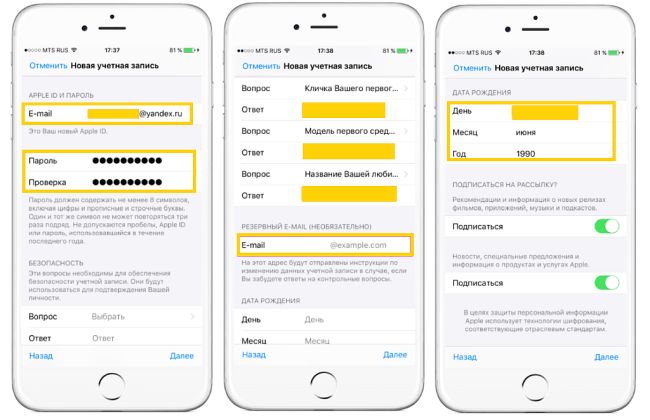
Štandardný postup je nasledovný: musíte otvoriť kartu iTunes Store, Obchod s aplikaciami a nájdite tam položku „Vytvoriť nové Apple ID“.
Ak si chcete zaregistrovať Apple ID bez platobných kariet a zadarmo, postupujte takto:
- Prejdite do obchodu App Store.
- Vyberte si hru alebo aplikáciu, ktorá sa ponúka zadarmo.
- Stiahnite si a počkajte, kým sa nainštaluje do vášho iPhone.
- Ďalším krokom je zadanie existujúci záznam alebo založiť úplne nový. Po zobrazení výzvy vyberte možnosť „vytvoriť nové ID“.
Potom sú kroky v oboch možnostiach rovnaké:
- Ak z nejakého dôvodu nechcete prepojiť kartu, je lepšie nastaviť Rusko ako krajinu, aj keď žijete v inom štáte - to poskytne širší výber aplikácií, programov a ďalších vecí.
- Potom si musíte pozorne prečítať a prijať štandardnú dohodu s používateľom.
- Potom sa zadajú osobné údaje. Pri zadávaní existujúcej e-mailovej adresy a hesla buďte opatrní - z bezpečnostných dôvodov musí byť heslo minimálne osem znakov dlhé a v obidvoch prípadoch musí obsahovať písmená.
- Pri zadávaní veku upozorňujeme, že nemôžete uviesť menej ako 13 rokov. Ak zadáte menej ako 18 rokov, bude prístup k obsahu obmedzený.
- Odpovede, ktoré zadáte na bezpečnostné otázky, sú najlepšie uložené v textový súbor alebo to napíš na papier a schováš. To sa deje za účelom rýchleho a bezpečného obnovenia prístupu k vášmu účtu, ak je to potrebné.
- Ak sa zaregistrujete prvým spôsobom, budete musieť zadať svoje platobné údaje.
- Postup je dokončený.

Potom musíte prejsť do poštovej schránky, ktorá bola použitá na vytvorenie vášho účtu. Mal by mu prísť list od technická podpora, s potvrdením o vytvorení Apple ID. Aby prvá registrácia apple id prebehla rýchlo a správne, stačí kliknúť na zvýraznený odkaz s textom písmena.
iTunes na pomoc
Alternatívne je možné účet pre iPhone alebo iPad vydať pomocou oficiálny program iTunes. V tejto situácii si budete môcť zvoliť, či chcete uviesť informácie o svojich kartách alebo nie. Pred zmenou ID musíte prejsť do ponuky a nájsť tam položku iTunes Store. Ak chcete vedieť, ako vytvoriť Apple ID bez platobných údajov, ako v prvom prípade, je potrebné si nejaké stiahnuť bezplatná aplikácia a choďte do tohto menu pomocou nej.

Potom sú akcie v obidvoch prípadoch štandardné:
- Systém ponúkne prihlásenie do novovytvoreného už existujúceho účtu alebo zaregistrovanie nového.
- Po výbere možnosti vytvoriť nový zadajte svoje podrobnosti. Ako už bolo uvedené, musia byť pravdivé, aby ste mohli potvrdiť ich platnosť.
- Potom budete musieť odpovedať na bezpečnostné otázky (je lepšie si odpovede zapísať) a zadať údaje o karte alebo ju odmietnuť, ak si chcete vytvoriť Apple ID bez kreditnej karty.
- Po dokončení registrácie nezabudnite prejsť do poštovej schránky a vytvorenie okamžite potvrdiť v pošte pomocou zvýrazneného odkazu v tele listu.
Ak list od tých. podpora dlho neprichádza, skontrolujte svoje spamové priečinky a filtrované e-maily podľa iných kategórií - často tam e-maily prichádzajú omylom.
Aké chyby môžete urobiť?
Ak sa chcete dozvedieť, ako správne zaregistrovať ID na iPhone, ako zmeniť ID na zariadení, musíte vedieť, akým chybám by ste sa mali vyhnúť. Najčastejšie v procese vznikajú nasledujúce ťažkosti:
- Nechcete nakupovať v obchode App Store. Aby nedošlo k náhodnému zakúpeniu plateného obsahu bez uvedenia podrobností o bankovej karte.
- Najlepšie je uviesť skutočný vek, ale iba ak je to viac ako 13 rokov a lepšie - viac ako 18 rokov. Ak nastavíte vek na 12 rokov alebo menej, systém vám jednoducho nedovolí vytvoriť si Apple ID. A ak zadáte vek menej ako 18 rokov, nebudete mať prístup k celému obsahu.
- Ak sa vám podarilo získať poštu s adresou na adrese @ iCloud.com alebo @ me.com, budete si musieť vytvoriť novú poštovú schránku pre registráciu účtu pre iPhone. Tieto adresy nie sú vhodné na vytváranie účtov.
- Ak meno, ktoré ste zadali, obsahuje neplatné znaky, upozorňujeme, že poštová adresa neobsahuje ruské písmená, ale meno a priezvisko obsahujú znaky navyše, bodky, číslice atď.
- Heslo musí byť zložité. S taky jednoduché heslo systém neumožní dokončiť proces až do konca. Čísla, veľké a malé písmená, symboly - čím viac ich je v hesle, tým lepšie.
- Prekážkou pri vytváraní ID na iPhone môže byť zlyhanie servera. V takom prípade je najlepšie počkať a pokračovať po pol hodine - hodine, keď budú servery funkčné.
Spravidla netrvá dlho, kým zaregistrujete nové Apple ID. Túto operáciu bude môcť vykonať aj neskúsený používateľ, ak bude postupovať podľa pokynov.
Ako si nastaviť a spravovať svoje Apple ID si povieme v ďalšom článku, zostaňte naladení.
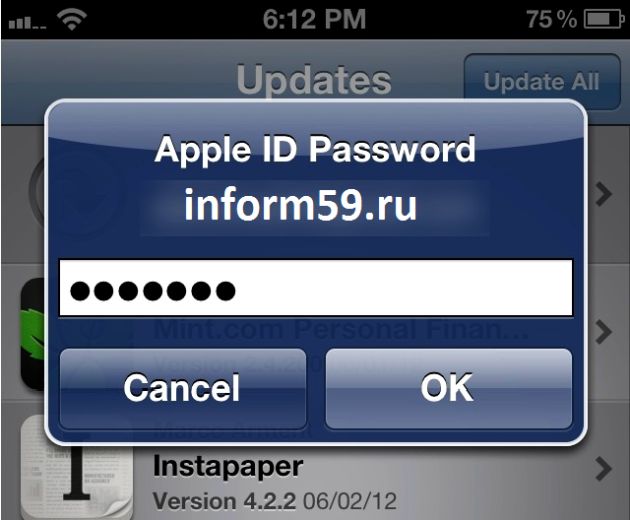
Záver
Už ste pochopili, že vytvorenie účtu pre iphone nie je zložitejšie ako vytvorenie e-mailu. Je potrebné pochopiť podstatu procesu a ďalej, mechanicky vyplniť potrebné polia. Registrácia nezaberie veľa času, takže za 20 minút budete môcť smartfóny používať ako právoplatný vlastník inteligentného zariadenia schopného mnohých úžasných vecí.
Video inštruktáž
Najčastejšie otázky týkajúce sa Apple ID
Tento článok poskytuje odpovede na časté otázky týkajúce sa vášho Apple ID.
Tu sa zhromažďujú najčastejšie otázky týkajúce sa vášho Apple ID a odpovede.
Zbaliť všetko | Rozbaliť všetko
Čo apple ID ID?
Apple ID je používateľské meno, ktoré je možné použiť na čokoľvek v systémoch Apple. Keď si vytvoríte účet pre akúkoľvek službu Apple, napríklad iTunes Store alebo App Store, vygeneruje sa Apple ID. Vaše Apple ID poskytuje prístup k ďalším službám Apple. Nemusíte si vytvárať samostatný účet pre každú službu: stačí použiť vaše Apple ID.
Úplný zoznam všetkých služieb, ktoré používajú Apple ID, nájdete v časti Kde môžem použiť svoje Apple ID? „
Ako získam svoje Apple ID?
Možno už máte Apple ID. Na prístup ku všetkým službám spoločnosti Apple sa vyžaduje iba jedno ID. Ak si nie ste istí, prejdite na stránku Moje Apple ID a kliknite na odkaz Nájsť Apple ID.
Ak nemáte Apple ID, vytvorte si ho na stránke Moje Apple ID. Môžete to urobiť aj tak, že sa zaregistrujete v službe Apple (napríklad iTunes Store alebo iCloud). Ako svoje Apple ID musíte použiť svoju primárnu e-mailovú adresu.
Pre každú službu Apple nemusíte vytvárať samostatné Apple ID. Jedno Apple ID možno použiť na prístup ku všetkým ostatným službám spoločnosti Apple.
Existujú spôsoby, ako nájsť zabudnuté meno Apple ID?
Ako môžete zmeniť alebo obnoviť zabudnuté heslo Apple ID?
Ak potrebujete resetovať alebo zmeniť svoje heslo Apple ID, prejdite na stránku Moje Apple ID a postupujte podľa uvedených pokynov. Ďalšie informácie nájdete v časti Zmena hesla k Apple ID.
Mám viac Apple ID. Existuje spôsob, ako ich spojiť do jedného Apple ID?
Apple ID nie je možné kombinovať. Vždy musíte použiť preferované Apple ID, ale k nákupom, ako sú napríklad hudba, filmy alebo aplikácie, môžete pristupovať aj pomocou iných Apple ID.
Informácie o používaní viacerých Apple ID s iCloudom nájdete v Apple ID a iCloud.
Môžem svoje Apple ID zdieľať s inými ľuďmi?
Neuvádzajte informácie o svojom účte apple záznamy ID pre ostatných používateľov. Každý používateľ musí mať svoje vlastné Apple ID.
Už nemám e-mailovú adresu, ktorá bola mojím Apple ID. Môžem túto e-mailovú adresu použiť ako svoje Apple ID?
Spoločnosť Apple odporúča zmeniť vaše Apple ID na vašu aktuálnu pracovnú e-mailovú adresu. Týmto sa nevytvorí nové Apple ID, ale jednoducho sa zmení priradená e-mailová adresa. Ďalšie informácie nájdete v článku „“.
Poznámka. Názvy Apple ID končiace na mac.com a me.com nemôžete zmeniť. Ak už svoju e-mailovú adresu .mac alebo .me nepoužívate, nezabudnite ako alternatívnu adresu uviesť svoju platnú e-mailovú adresu.
Prečo sa mi niekedy zobrazuje výzva na potvrdenie môjho Apple ID e-mailom?
Pri vytváraní nového Apple ID alebo vykonaní určitých zmien vo vašom účte Apple vyžaduje, aby ste sa prihlásili pomocou odkazu v e-mail s potvrdením. Pomôže to zabezpečiť vaše osobné informácie v súkromí a zabezpečiť účet. Niektoré služby Apple, napríklad FaceTime a GameCenter, vyžadujú potvrdenie e-mailom.
Ako overím svoje Apple ID prostredníctvom e-mailu?
Stačí kliknúť na odkaz „Potvrdiť teraz“ v potvrdzovacom e-maile. Prihláste sa pomocou svojho aktuálneho Apple ID a hesla a potom kliknite na tlačidlo Overiť adresu. Môžete sa tiež prihlásiť na stránku Moje Apple ID a overiť. Bude odoslaný e-mail so žiadosťou o potvrdenie novej adresy.
Ako môžem zmeniť svoje Apple ID meno alebo osobné informácie?
Názov svojho Apple ID môžete zmeniť na stránke Moje Apple ID. Kliknite na Spravovať Apple ID a prihláste sa pomocou svojho mena a apple heslo ID. Kliknite na „Upraviť“, zadajte nové údaje a kliknite na tlačidlo „Uložiť zmeny“. Zmeny sa prejavia okamžite. Na stránke Moje Apple ID môžete tiež zmeniť svoje osobné údaje, napríklad poštovú adresu alebo e-mailovú adresu. Ďalšie informácie nájdete v časti Zmena názvu vášho Apple ID.
Je možné zmeniť odpovede na bezpečnostné otázky pre Apple ID?
Áno. Bezpečnostné otázky, na ktoré ste odpovedali, môžete zmeniť pri prvej registrácii svojho Apple ID. Prejdite na Moje Apple ID a vyberte Spravovať Apple ID. Prihláste sa pomocou svojho Apple ID mena a hesla, prejdite do sekcie Heslo a zabezpečenie a kliknite na Obnoviť.
Prečo sa mi po zadaní hesla zobrazí správa „Toto Apple ID bolo z bezpečnostných dôvodov deaktivované“?
Táto správa znamená, že sa niekto nemohol prihlásiť do vášho účtu viackrát. Apple ID uzamkne účet, aby sa zabránilo nepovolený prístup k osobným údajom používateľa. Prejdite na stránku Moje Apple ID a podľa pokynov obnovte svoje heslo.
Prečo sa mi pri pokuse o registráciu dohody, prezeraní mojich produktov alebo dohôd online alebo pri kontrole stavu opravy zobrazuje správa „Je nám ľúto, v systéme sa nenašli žiadne údaje.“
Možno ste vytvorili viac Apple ID. Skúste sa prihlásiť pomocou iného Apple ID. Niekedy sú registrácie produktu, stav opravy a možnosti registrácie dohody spojené s jedným z vašich alternatívnych Apple ID. Možno budete musieť odstrániť, aby ste sa mohli prihlásiť pomocou iného Apple ID cookie svoje Apple ID v nastaveniach prehliadača.
Môžem aj naďalej používať svoju mac.com ako svoje Apple ID?
Ak ste sa do počítača Mac zaregistrovali pred 11. júlom 2008 a mali ste aktívny účet po 11. júli 2008, vaše ID mac.com sa dá stále používať ako vaše Apple ID na nákupy v iTunes Store a Apple Online Store. Online obchod a nákupy tlačových produktov Apple vytvorených pomocou aplikácií iPhoto alebo Aperture. Ako svoje Apple ID môžete naďalej používať svoje ID mac.com alebo nové ID me.com (obe sa vzťahujú na ten istý účet).
POZNÁMKA. Ak váš účet MobileMe alebo .Mac vypršal, musíte zmeniť e-mailovú adresu spojenú s vaším Apple ID. Ďalšie informácie nájdete v článku „Platnosť používateľských mien, ktorých platnosť je stále platná pre ďalšie služby“.
Existuje spôsob, ako zvýšiť bezpečnosť môjho účtu?
V niektorých regiónoch môžete pridať ďalší krok overenia účtu. Ďalšie informácie nájdete v Apple ID: Často kladené otázky o dvojstupňovom overení.
Ďalšie informácie
Tento článok poskytuje informácie o tom, ako pridať, zmeniť alebo odstrániť odlišné typy e-mailové adresy, ktoré môžete používať so svojím Apple ID.
E-mailové adresy používané s Apple ID
Vaše Apple ID používa na prihlásenie do vášho účtu Apple e-mailové adresy. Svoje Apple ID môžete použiť na prístup k službám ako App Store, Apple Music, iCloud, iMessage, FaceTime a ďalších. Vaše e-mailové adresy sa používajú na zasielanie informácií o účte a na pomoc priateľom a členom rodiny s vami komunikujú a zdieľajú rôzne údaje.
Pred použitím nového alebo aktualizovaného Apple ID vám pošleme potvrdzovací e-mail, aby sme sa uistili, že e-mailová adresa patrí vám.
E-mailová adresa Apple ID
Ďalšie e-mailové adresy
Mnoho z nás má viac e-mailových adries, ktoré používame na komunikáciu s priateľmi a rodinou. Pridajte si svoju často používanú e-mailovú adresu k svojmu Apple ID, aby vás vaši priatelia a členovia rodiny mohli ľahko nájsť a spojiť sa s vami prostredníctvom služieb Apple, ako sú FaceTime, iMessage a Find Friends.
Ak chcete pridať ďalšiu e-mailovú adresu, postupujte podľa týchto pokynov.
- Prihláste sa na stránku svojho účtu Apple ID.
- V časti Účet kliknite na možnosť Zmeniť.
- Pod možnosťou Kontaktné informácie vyberte Pridať.
- Zadajte ďalšiu e-mailovú adresu a my jej pošleme potvrdzovací e-mail.
- Zadajte verifikačný kód a kliknite na „Skontrolovať“.
Skontrolujte, či sa zadaná e-mailová adresa nepoužíva ako vaše Apple ID. Ak chcete odstrániť jednu z ďalších e-mailových adries, kliknite na ikonu vedľa adresy.
Záložné e-mailové adresy
Pridanie záložnej adresy je voliteľné, ale odporúča sa. Ak si nepamätáte svoju, môžete ju obnoviť pomocou záložnej e-mailovej adresy. Ak nie je k dispozícii záložná e-mailová adresa, budete potrebovať pomoc. Všetky oznámenia o zabezpečení sa tiež zasielajú na vašu záložnú e-mailovú adresu.
Podľa týchto pokynov môžete pridať alebo zmeniť záložnú adresu.
Ak si chcete svoj iPhone vychutnať naplno, potrebujete vytvoriť Apple ID... S týmto používateľským účtom môžete používať AppStore a iTunes - sťahujte platený a bezplatný obsah (hry, hudba, aplikácie). Využite jedinečnú službu IMessegektorý umožňuje prijímať a odosielať bezplatné multimediálne správy (iba medzi používateľmi Apple). Uskutočňujte bezplatné zvukové a videohovory s používateľom Facetime.
A samozrejme využite ďalšiu bezplatnú službu od spoločnosti Apple - ICloud... Vďaka čomu budú všetky vaše fotografie, videá, dokumenty, hudba, aplikácie a ďalšie súbory bezpečne uložené v cloude a synchronizované na všetkých vašich zariadeniach. Preto budete mať vždy prístup k súborom, ktoré potrebujete. Apple poskytuje 5 GB zadarmo pre svojich používateľov. Podrobné pokyny od nastavenie iCloudu môže byť najdený.
Naladiť Apple ID môže byť v nastaveniach telefónu... Vykonáte to tak, že v ponuke nastavení vyberiete položku App Store a Itunes obchod, potom vytvorte nové Apple ID.
![]()
Táto metóda je iba pre tých, ktorí majú bankovú kartu a plánuje ho prepojiť s jeho účtom pre budúce nákupy, ak niepotom nemôžete vytvoriť ID týmto spôsobom. Ak stále máte bankovú kartu, musíte postupovať podľa pokynov a uviesť svoje údaje. Ďalej stačí vyplniť formulár, ako je uvedené nižšie.

Ak stále nie je karta, musíte si vytvoriť účet iným spôsobom. Absolútne nekomplikované. Za toto my choďte priamo do AppStore a vyberte si ktorúkoľvek bezplatnú aplikáciu, ktorú potrebujete, a kliknite na stiahnutie? potom kliknite na Vytvoriť nové Apple ID.
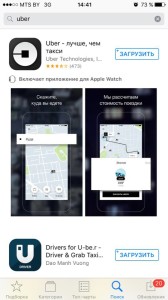
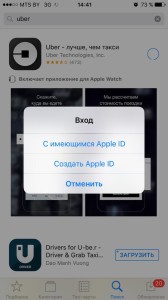
Potom nasleduje štandardné registračné ID, iba karta už nie je potrebná... Pripravte sa vopred e-mail, ktoré používate alebo budete používať priebežne, musíte poznať heslo aj z e-mailu. Vyberte si krajinu podľa vášho výberu (ak sa rozhodnete pre Bielorusko, urobí to AppStore v angličtine, Rusko- v ruštine), zadajte svoju e-mailovú adresu a heslo.
Vaša e-mailová adresa je vaše Apple ID... Heslo musí obsahovať najmenej 8 znakov vrátane číslic, malých a veľkých písmen a rovnaký znak nie je možné v hesle opakovať viac ako trikrát a taktiež nie sú povolené medzery.
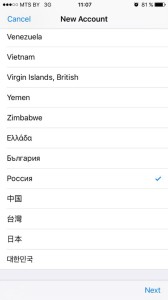
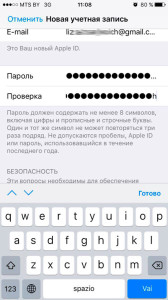
Potom, aby ste zvýšili bezpečnosť, musíte odpovedať tri bezpečnostné otázky... Je lepšie odpovedať im čestne, aby ste si ich lepšie zapamätali, alebo si ich prípadne zapísať. Môžu potrebné na obnovenie vášho účtu.
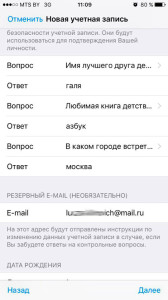
Pole pre záložný e-mail môže zostať prázdne. Banková karta v v tomto prípade nevyžaduje sa, začiarknite toto políčko.

Darčekové karty ITunes nechaj prázdne. Vyplňte svoje osobné údaje (priezvisko a meno, poštové smerovacie číslo a telefónne číslo), kliknite na Ďalej. V prípade, že si zaregistrujete ruské ID Apple (aby bolo v ruštine), musíte uviesť ruské poštové smerovacie číslo a telefónne číslo. Voliteľné existujúce.
Potom je to nevyhnutné skontroluj poštu... Na potvrdenie účtu by sa mal poslať e-mail od spoločnosti Apple na e-mailovú adresu uvedenú pri registrácii. Otvorte toto písmeno, kliknite na tlačidlo Overiť adresu (Overiť teraz)... Zadajte svoje Apple ID (čo je váš e-mail) a heslo. Ak zrazu nebol v pošte žiadny list, skontrolujte priečinok Spam.

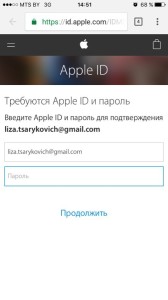
Apple ID bolo vytvorené, teraz môžete ísť do AppStore a stiahnuť si, čo si len želáte. Hlavnou vecou je nezabudnúť na svoje heslo a bezpečnostné otázky. Príjemné používanie)